Cómo escanear el código QR WiFi en Android y iPhone
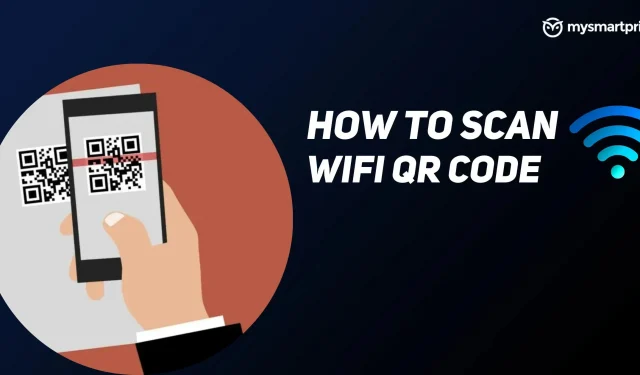
Android 10 introdujo WiFi Easy Connect, que facilita compartir redes WiFi. Los usuarios solo pueden conectarse a redes Wi-Fi compartiendo un código QR. Ahora, cuando visitas a un amigo o familiar, no tienes que pedirles una y otra vez que ingresen su contraseña WiFi para diferentes dispositivos.
La pregunta sigue siendo cómo generar un código QR WiFi en los teléfonos inteligentes y cómo escanearlo. No se preocupe, lo cubriremos en detalle en nuestra guía completa que le muestra cómo escanear y generar un código QR WiFi en dispositivos Android e iOS.
Cómo escanear el código QR WiFi en Android
Siga las instrucciones para escanear el código QR y conectarse a WiFi en su teléfono Android.
- Vaya a la configuración de Wi-Fi de su teléfono y enciéndalo.
- Ahora solicite un código QR y toque el icono del código QR junto a la opción «Agregar red». Se abrirá el escáner.
- Después de escanear, le preguntará si desea conectarse a una red WiFi. Haga clic en «Conectar» y su teléfono se conectará a WiFi.
¿Cómo escanear el código QR WiFi en iOS?
Escanear un código QR WiFi es un proceso simple en dispositivos iOS, no necesita ingresar una contraseña. Antes de continuar con los siguientes pasos, asegúrese de que la opción para escanear el código QR en la configuración de la cámara esté habilitada. Siga los pasos a continuación para escanear el código QR WiFi en dispositivos iOS.
- Inicie la aplicación de la cámara en su iPhone.
- Coloque el código QR en el marco y la aplicación de la cámara le mostrará un aviso amarillo con el texto «Unirse a la red xxx». Haga clic aquí.
- Te mostrará un mensaje de confirmación, haz clic en “Unirse” y te conectará a la red WiFi.
¿Cómo generar un código QR WiFi en Android?
Para escanear un código QR para conectarse a una red Wi-Fi, primero debe generar uno. Así es como puedes generar un código QR WiFi de cualquier red en tu teléfono Android.
- Encienda WiFi y vaya a la configuración de WiFi de su teléfono.
- Asegúrese de que su teléfono esté conectado a una red Wi-Fi.
- Una vez conectado, toque el ícono de Configuración a la derecha del nombre de la red.
- Ahora haz clic en el botón de compartir y te mostrará el código QR de tu red Wi-Fi.
Ahora puede usar el código QR para conectarse a esta red Wi-Fi.
¿Cómo generar un código QR WiFi en iOS?
No existe un método directo para generar un código QR de conexión WiFi en dispositivos iOS como iPhone o iPad. Los usuarios deberán descargar la aplicación desde la App Store de Apple. Siga los pasos a continuación para generar un código QR WiFi en iPhone.
- Descargue la aplicación Share My WiFi QR Code y ejecútela.
- Haga clic en el ícono +, agregue una red WiFi e ingrese su contraseña. Haga clic en Listo.
- Aparecerá un código QR, que también se añadirá a la pantalla principal de la aplicación. Puede agregar más redes Wi-Fi siguiendo los mismos pasos una y otra vez.
¡Eso es todo! Ahora puede usar este código QR para escanear y conectarse a una red Wi-Fi sin ingresar una contraseña.



Deja una respuesta